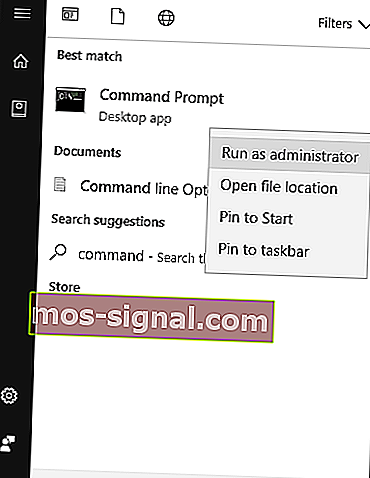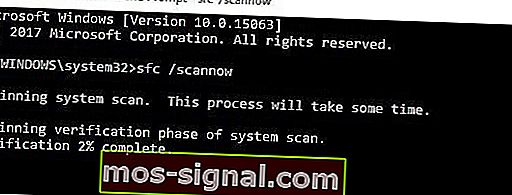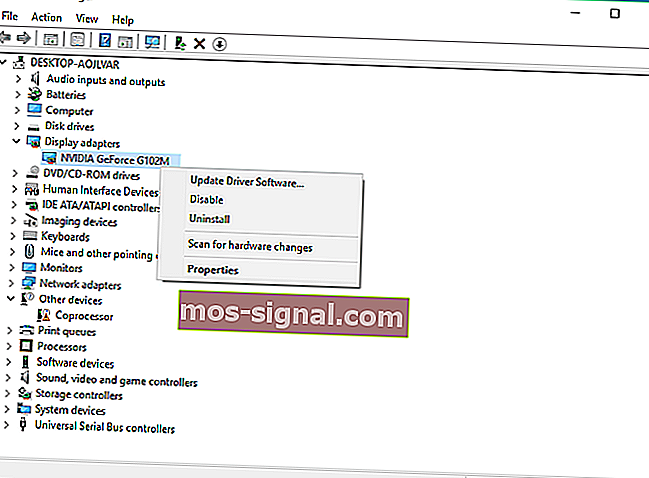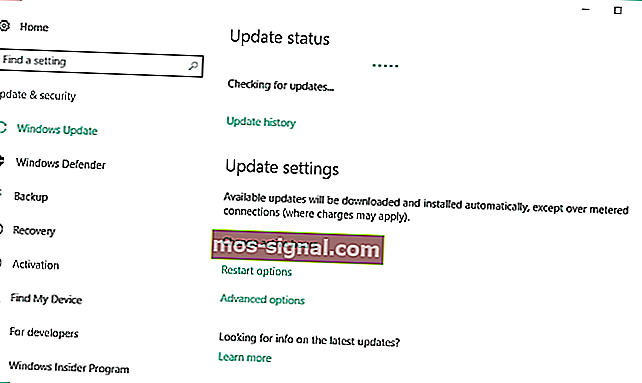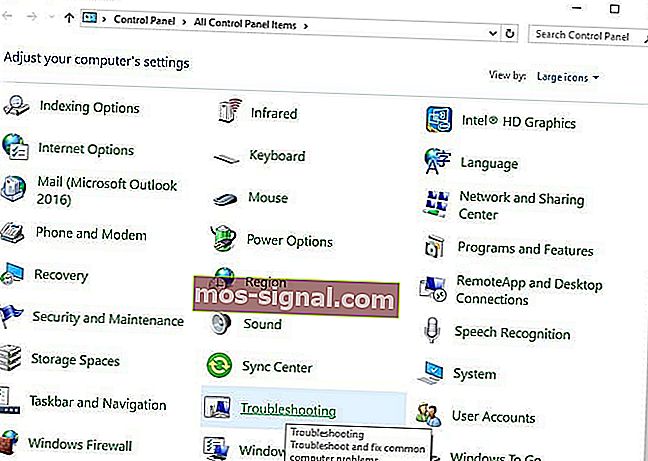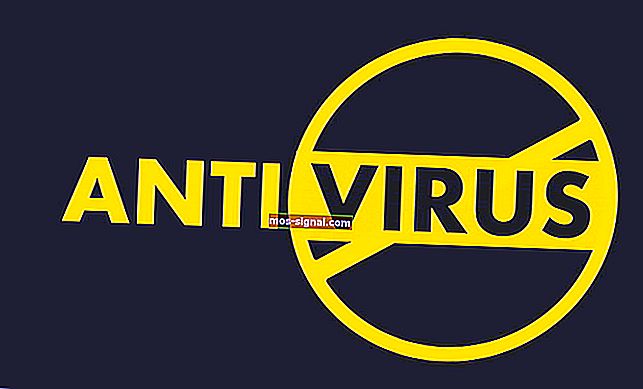תיקון התקן החומרה אינו מחובר (קוד 45) באופן קבוע
- קוד 45 התקן חומרה אינו מחובר מראה כאשר אתה מנסה לגשת למכשיר שהוא מחובר פיזית, אך Windows אינו יכול לזהות אותו.
- חבר מחדש את המכשיר שלך, הפעל אותו במידת האפשר והתקן התקנת מנהלי התקנים או עדכן אותם. אלה הדרכים הנפוצות ביותר לתקן זאת. פרטים נוספים במאמר.
- מאמר זה הוא חלק מסדרה העוסקת בבעיות חיבור עם מכשירים. עיין בסעיף שגיאת חיבור ההתקן באתר.
- אם המחשב שלך איטי, או אם יש לך שגיאות אקראיות, בקר במרכז פתרון הבעיות של Windows 10 כדי לגלות כיצד להתמודד איתן.

האם אתה מקבל את הודעת השגיאה " נכון לעכשיו, התקן חומרה זה אינו מחובר למחשב. (קוד 45) ? אל תיבהלו, הפוסט הזה נועד בדיוק בשבילכם.
למחשבים עשויים להיות מחוברים מספר התקנים היקפיים כגון USB, עכבר, מקלדת והתקנים מחוברים אחרים של USB. קוד שגיאה 45 צץ בעיקר במחשב Windows 10 כאשר מערכת ההפעלה אינה מסוגלת לתקשר עם ההתקן המחובר. השגיאה מרמזת כי התקן החומרה המחובר אינו מזוהה על ידי Windows, ומכאן הודעת השגיאה.
עם זאת, שגיאה זו יכולה להיגרם גם ממפתחות רישום פגומים של Windows, מנהלי התקנים מיושנים או חומרה פגומה. בינתיים מצאנו פתרונות ישים לבעיית קוד השגיאה 45.
Windows 10 לא יזהה חומרה? נסה את הפתרונות האלה
- תיקון הרישום למחשבים אישיים
- נסה לבצע סריקת DISM
- עדכן מנהלי התקנים
- הפעל את Windows Update
- הסר והתקן את מנהל ההתקן מחדש
- הפעל פותר בעיות חומרה והתקנים
- החלף את התקן ה- USB
פתרון 1 - תיקון רישום המחשבים האישיים
הדרך הפשוטה ביותר לתקן את הרישום של Windows היא להשתמש בכלי ייעודי, כגון CCleaner. לחלופין, אתה יכול גם להשתמש בבודק קבצי המערכת של מיקרוסופט כדי לבדוק אם קיימת פגימות בקבצי המערכת. תוכנית השירות מאמתת את תקינות כל קבצי המערכת ומתקנת קבצים עם בעיות במידת האפשר. כך תריץ סריקת SFC בכל גרסאות Windows:
- עבור אל התחל > הקלד cmd > לחץ באמצעות לחצן העכבר הימני על שורת הפקודה > בחר הפעל כמנהל .
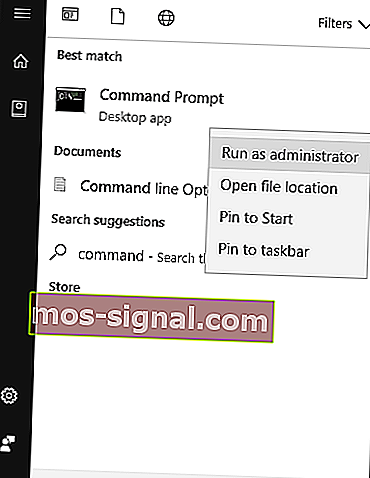
- כעת הקלד את הפקודה sfc / scannow.
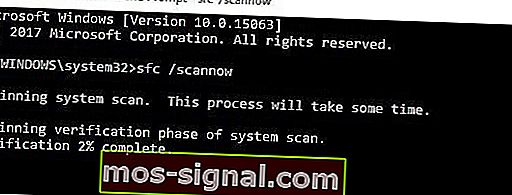
- המתן לסיום תהליך הסריקה ואז הפעל מחדש את המחשב. כל הקבצים הפגומים יוחלפו בעת אתחול מחדש.
פתרון 2 - נסה לבצע סריקת DISM
אם השיטה הקודמת לא תיקנה את הבעיה עבורך, אולי כדאי לך לנסות להריץ סריקת DISM. זה די פשוט לביצוע, ואתה יכול לעשות זאת על ידי ביצוע השלבים הבאים:
- התחל את שורת הפקודה כמנהל.
- לאחר פתיחת שורת הפקודה , הזן DISM / Online / Cleanup-Image / RestoreHealth ולחץ על Enter כדי להפעיל אותה.
- כעת תתחיל סריקת ה- DISM. סריקה זו עשויה להימשך כ -20 דקות ומעלה, לכן אל תפריע לה או תפריע לה.
לאחר סיום הסריקה, יש לתקן את ההתקנה שלך והבעיה תיעלם.
פתרון 3 - עדכן מנהלי התקנים
מנהלי התקנים מיושנים או ישנים עלולים לגרום לקוד שגיאה 45. בצע את השלבים הבאים כדי לעדכן את מנהל ההתקן:
- עבור אל התחל > הקלד מנהל התקנים ולחץ על מקש Enter .
- לחץ על הקטגוריה של המכשיר המושפע (כגון USB, עכברים, מקלדות וכו ') כדי להרחיב אותו.
- לחץ לחיצה ימנית על מנהל ההתקן המושפע ולחץ על עדכן תוכנת מנהל התקן .
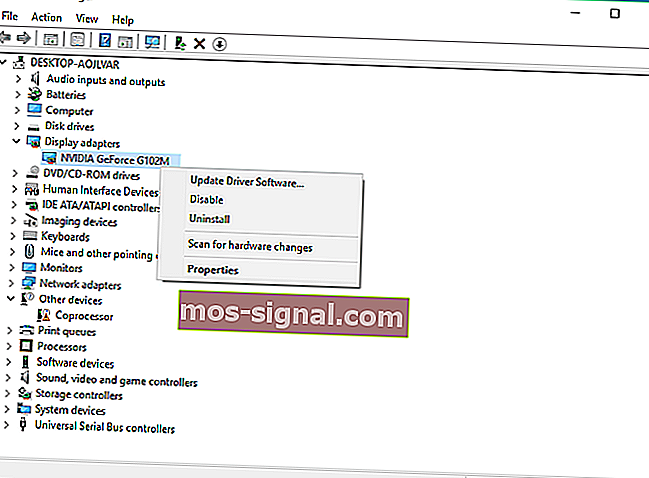
- פעל לפי ההנחיות לעדכון מנהל ההתקן.
אם ברצונך לעדכן את כל מנהלי ההתקנים שלך באופן אוטומטי, תוכל תמיד להשתמש בפתרונות צד שלישי כגון עדכון מנהל התקנים של TweakBit . באמצעות כלי זה תעדכן את כל מנהלי ההתקן שלך באופן אוטומטי בכמה לחיצות בלבד.
- קבל עכשיו את Tweakbit Driver Updater
הצהרת אחריות: ייתכן שחלק מהפונקציות של כלי זה אינן בחינם
פתרון 4 - הפעל את Windows Update
בנוסף, באפשרותך לתקן בעיית שגיאה בקוד 45 על ידי עדכון מערכת ההפעלה Windows 10 שלך לגרסה האחרונה. מיקרוסופט משחררת כל העת עדכוני Windows כדי לשפר את יציבות המערכת ולתקן בעיות ושגיאות שונות הקשורות לשגיאת ההפעלה. בצע את השלבים הבאים לעדכון מערכת ההפעלה של Windows 10:
- עבור אל התחל> הקלד עדכון בתיבת החיפוש ואז לחץ על Windows Update כדי להמשיך.
- בחלון Windows Update , חפש עדכונים והתקן את העדכונים הזמינים.
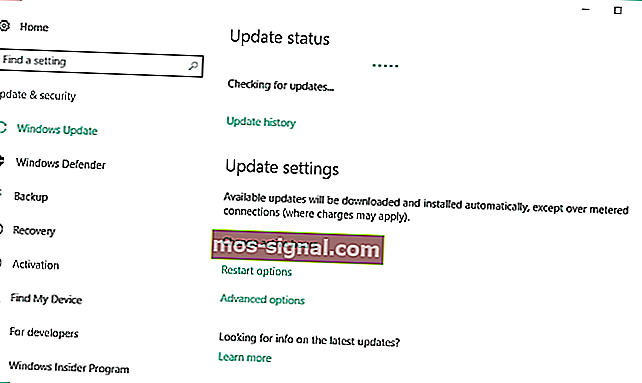
- לאחר סיום העדכון, הפעל מחדש את מחשב Windows.
פתרון 5 - הסר התקנה והתקנה מחדש של מנהל ההתקן
משתמשי Windows דיווחו כי הם הצליחו לפתור את בעיית השגיאה בקוד 45 על ידי ניסיון לתקן את התיקון הזה. כך תוכל לעשות זאת:
- לחץ לחיצה ימנית על התחל> בחר לוח בקרה .
- לחץ פעמיים על מערכת> לחץ על הכרטיסייה חומרה , ואז בחר מנהל ההתקנים .
- לחץ על הקטגוריה של המכשיר המושפע (כגון USB, עכברים, מקלדות וכו ') כדי להרחיב אותו.
- לחץ לחיצה ימנית על מנהל ההתקן המושפע> לחץ על הסר התקנה , ופעל לפי ההנחיות.
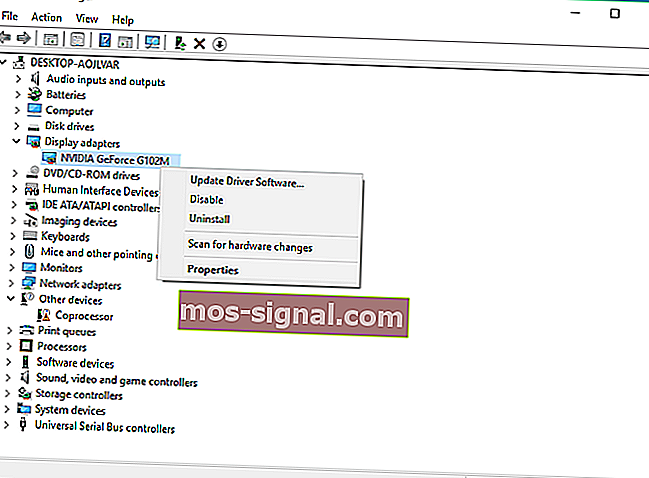
- הפעל מחדש את המחשב האישי שלך. Windows מזהה באופן אוטומטי את השינוי בחומרה שלך.
- הורד והתקן את מנהל ההתקן של החומרה מאתר היצרן הרשמי או ממרכז הורדות הנהגים של מיקרוסופט.
פתרון 6 - הפעל פותר בעיות חומרה והתקנים
אחת הדרכים הפשוטות ביותר לתקן את בעיית קישוריות התקני החומרה היא להפעיל פותר בעיות חומרה והתקנים. תכונה זו בודקת את הבעיות המתרחשות ומאפשרת התקנה נכונה של התקני חומרה חדשים. כך תפעיל את פותר הבעיות:
- עבור אל התחל > בחר לוח בקרה .
- כעת עבור אל האפשרות הצג לפי בפינה השמאלית העליונה, לחץ על החצים הנפתחים ובחר סמלים גדולים .
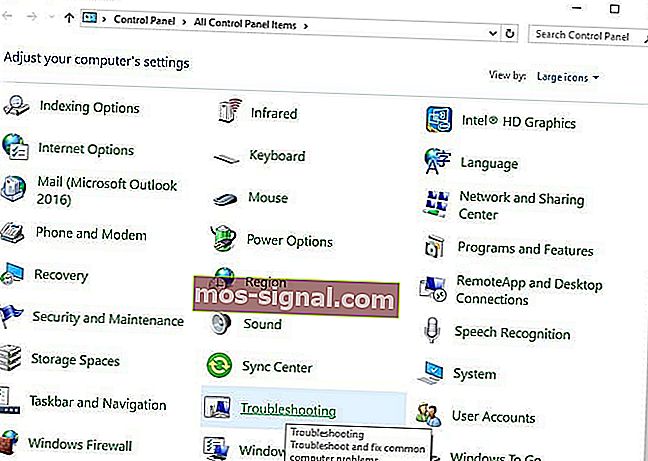
- לחץ על פתרון בעיות> לחץ על האפשרות הצג הכל בחלונית השמאלית.
- לפיכך, לחץ על חומרה והתקנים . פעל לפי ההנחיות להפעלת פותר הבעיות.
פתרון 7 - החלף את התקן ה- USB
אם אתה עדיין נתקל בבעיית השגיאה בקוד 45 לאחר שניסית את כל התיקונים לעיל, סביר להניח שהמכשיר עלול להיות פגום. התקני חומרה מסוימים אינם מקוריים, ולכן הם אינם מחזיקים מעמד זמן רב. אתה מתקן את המכשיר הפגום אם יש לך ידע טכני טוב או שקול להתייעץ עם מהנדס מחשבים שיעזור לך לתקן אותו.
עם זאת, אנו ממליצים לרכוש התקן חדש ולהתקין אותו במחשב Windows שלך כרגיל. זה ימנע את "כרגע התקן חומרה זה אינו מחובר למחשב. (קוד 45) שגיאה "במחשב האישי שלך.
נשמח לשמוע ממך אם פתרונות אלה עזרו. ספר לנו את החוויה שלך על ידי השארת התגובה שלך בקטע שלמטה.
שאלות נפוצות: למידע נוסף על שגיאה 45 בהתקן חומרה שאינו מחובר
- כיצד אוכל לחבר מחדש התקן חומרה?
בדרך כלל, שינויים בחומרה מזוהים לאחר אתחול מחדש ואחריהם התקנה אוטומטית. אם זה לא קורה, הורד והתקן את מנהלי ההתקנים עבור המכשיר. אם אינך יכול, פירוש הדבר של- Windows יש שגיאה ואתה זקוק למדריך זה.
- כיצד אוכל להפעיל התקנים מוסתרים במנהל ההתקנים?
לחץ על התחל וחפש מנהל התקנים . בשנות ה מנהל ההתקנים חלון, בשורת התפריטים, בחר View וסמן את התקנים מוסתרים הצג האופציה.
- כיצד מתקנים נכון לעכשיו התקן חומרה זה אינו מחובר לשגיאה?
עקוב היטב אחר ההוראות במאמר זה, שם תראה בדיוק מה עליך לעשות כדי להיפטר מהשגיאה.
הערת עורך : הודעה זו פורסמה במקור בנובמבר 2017 ומאז שופצה ועדכנה במאי 2020 למען רעננות, דיוק ומקיף.